Jeg modtager normalt 4-5 voicemails dagligt, men for en uge siden holdt jeg pludselig op med at modtage dem.
I starten var jeg ikke meget opmærksom på det, før en af mine kolleger informerede mig om, at min telefonsvarer ikke var tilgængelig.
Jeg havde ingen anelse om, hvorfor min iPhone havde dette problem. Men efter nogle undersøgelser lærte jeg, at dette ofte sker efter opdatering af telefonen.
Alt, hvad jeg skulle gøre, var at tage et par nemme foranstaltninger, og min telefonsvarer var tilbage til normal.
Voicemail kan være utilgængelig på en iPhone på grund af netværksproblemer, viderestilling af opkald eller en nylig iOS-opdatering. For at løse dette skal du deaktivere viderestilling af opkald og nulstille netværksindstillingerne.
Afhængigt af årsagen til dit problem skal du muligvis følge nogle yderligere trin, der er beskrevet yderligere i denne artikel.
Hvorfor er telefonsvarer ikke tilgængelig på min iPhone?


Utilgængeligheden af voicemail på din iPhone kan skyldes flere årsager, lige fra problemer med din telefons firmware til problemer med din netværksudbyder.
Her er de mest fremtrædende årsager til dette problem:
- En nylig opdatering til en nyere iOS-version.
- Fejl eller fejl i telefonappen eller din iPhone.
- Funktionen til viderestilling af opkald er aktiveret.
- Dårlig signalstyrke.
- Adgangskodeændring eller indtastning af den forkerte adgangskode til voicemail-funktionen.
- Opdaterer ikke operatørindstillingerne regelmæssigt.
Sådan rettes voicemail utilgængelig på min iPhone
Nu hvor årsagerne til, at telefonsvareren ikke er tilgængelig på en iPhone, er af vejen, kan vi fokusere på at løse det.
Dette afsnit vil dække de mest effektive løsninger til at løse voicemail-problemet.
Husk dog, at du muligvis skal prøve en eller flere løsninger for at få din telefonsvarer til at fungere igen.
Jeg har sekvenseret de forskellige tiltag efter deres gennemførlighed og lethed.
Deaktiver viderestilling af opkald
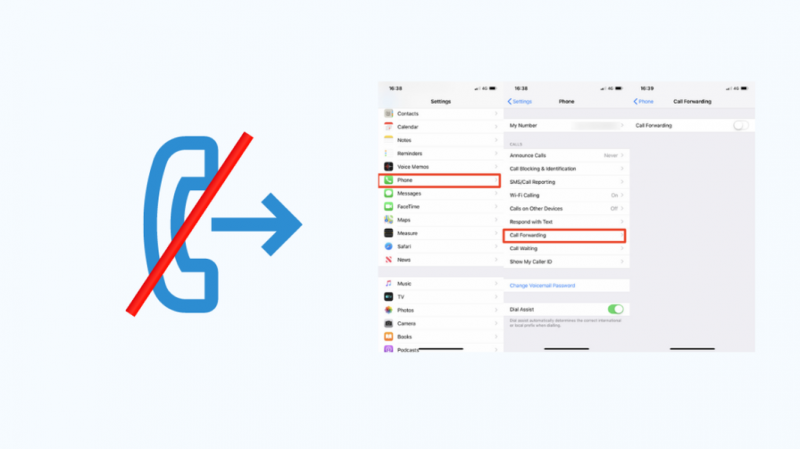
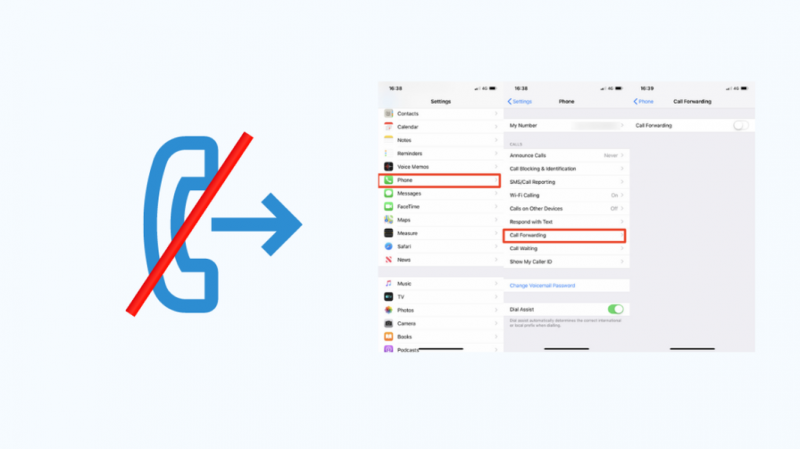
Funktionen til viderestilling af din telefon omdirigerer eller viderestiller indgående opkald på dit nummer til et andet nummer.
Hvis du har slået viderestilling til på din iPhone, får du ingen telefonsvarerbeskeder.
For at deaktivere viderestilling af opkald på din iPhone skal du:
- Gå til 'Indstillinger'.
- Åbn fanen 'Telefon'.
- Vælg indstillingen 'Viderestilling', og deaktiver den.
Opdater operatørindstillinger
Med fremkomsten af 5G opdaterer mobilselskaber deres mobilindstillinger, så 5G fungerer korrekt.
Hvis du ikke har opdateret operatørindstillingerne til den nyeste version på din iPhone, kan du opleve dårlig netværksforbindelse og problemer med din telefonsvarer.
Du kan opdatere operatørindstillingerne på din iPhone ved at følge disse trin:
- Gå til 'Indstillinger'.
- Vælg fanen 'Generelt'.
- Åbn sektionen 'Om'.
- Vælg indstillingen 'Carrier settings', og klik på 'Opdater'-prompten.
Nulstil netværksindstillinger
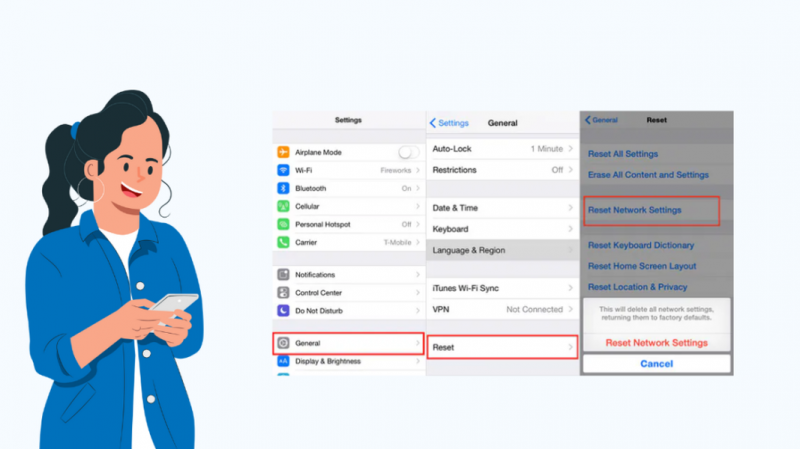
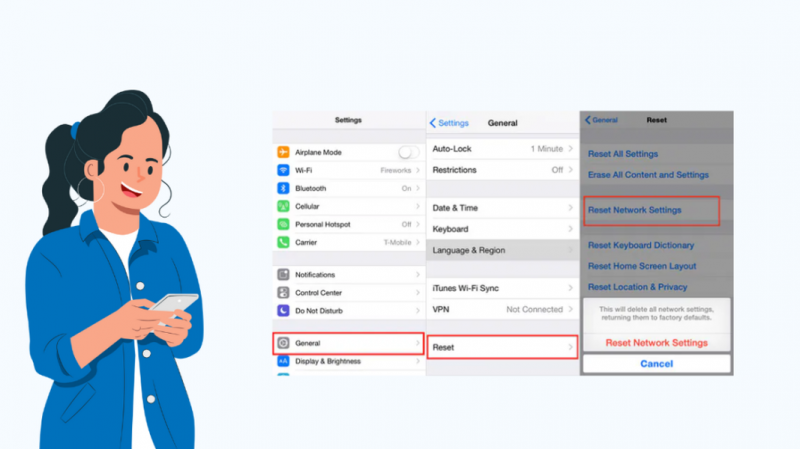
En nylig opdatering af din iPhone kan ændre dens netværksindstillinger, hvilket kan hæmme din forbindelse og forårsage problemer med utilgængelig telefonsvarer.
Du kan løse dette ved at nulstille din telefons netværksindstillinger. Husk dog, at hvis du gør det, fjernes alle dine Wi-Fi- og Bluetooth-forbindelser.
Her er trinene til at gøre det for forskellige iPhone-modeller:
iOS 14 og ældre
- Gå til 'Indstillinger'.
- Klik på fanen 'Generelt'.
- Åbn sektionen 'Nulstil'.
- Vælg indstillingen 'Nulstil netværksindstillinger' og bekræft.
iOS 15 og nyere
- Gå til 'Indstillinger'.
- Åbn fanen 'Generelt'.
- Klik på sektionen 'Overfør eller nulstil'.
- Tryk på indstillingen 'Nulstil netværksindstillinger' og bekræft.
Nulstil adgangskode til voicemail
Hvis du har ændret voicemail-adgangskoden på din iPhone for nylig og prøvet at bruge den forkerte adgangskode gentagne gange, kan problemet med utilgængeligheden af voicemail dukke op.
For at løse dette skal du nulstille din voicemail-adgangskode på din iPhone ved at følge disse trin:
- Gå til 'Indstillinger'.
- Klik på fanen 'Telefon'.
- Vælg indstillingen 'Skift adgangskode til voicemail'.
- Indtast din nye adgangskode.
- Klik på 'Udført' og bekræft adgangskoden.
Nulstil tidszone
Hvis du for nylig har besøgt et land med en anden tidszone, skal du nulstille din telefons tidszone og ændre tidsindstillingerne til automatisk.
De fleste funktioner på din iPhone virker ikke, hvis dato og klokkeslæt ikke er indstillet nøjagtigt.
For at ændre dato- og tidsindstillinger på din iPhone skal du:
- Gå til 'Indstillinger'.
- Åbn fanen 'Generelt'.
- Vælg indstillingen 'Dato og tid'.
- Indstil dato og klokkeslæt manuelt eller indstil dem til 'Automatisk'.
Sådan kontrollerer du, om telefonsvarer fungerer på min iPhone
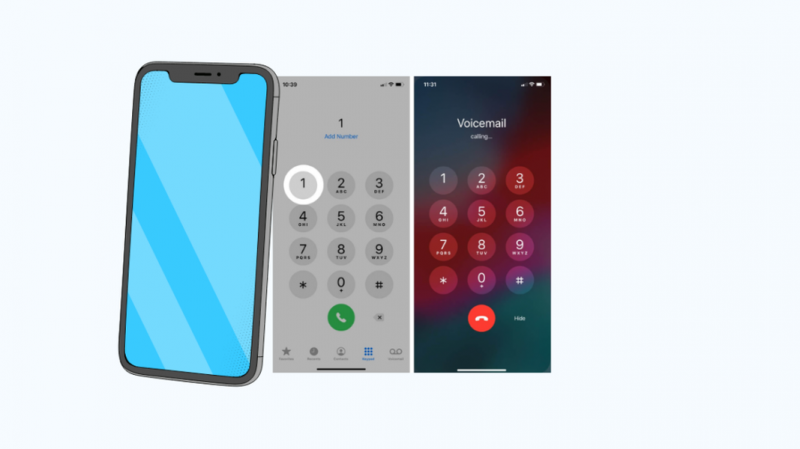
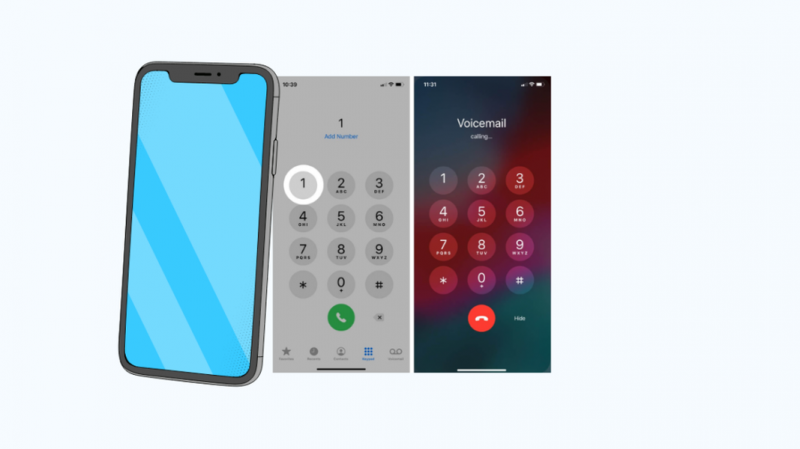
Nogle gange på grund af mindre fejl i telefonappen eller din iPhones firmware, kan du få beskeden 'Voicemail utilgængelig', selvom telefonsvareren fungerer fint.
Sådan tjekker du, om voicemail fungerer på din iPhone:
- Åbn 'Telefon'-appen.
- Klik på ikonet 'Tastatur'.
- Indtast '1' og hold den nede i et par sekunder. Din telefonsvarer vil blive ringet op.
Kontakt support
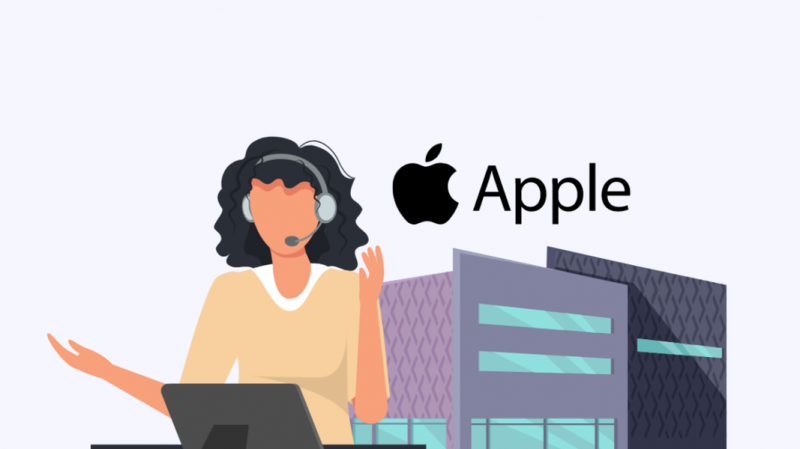
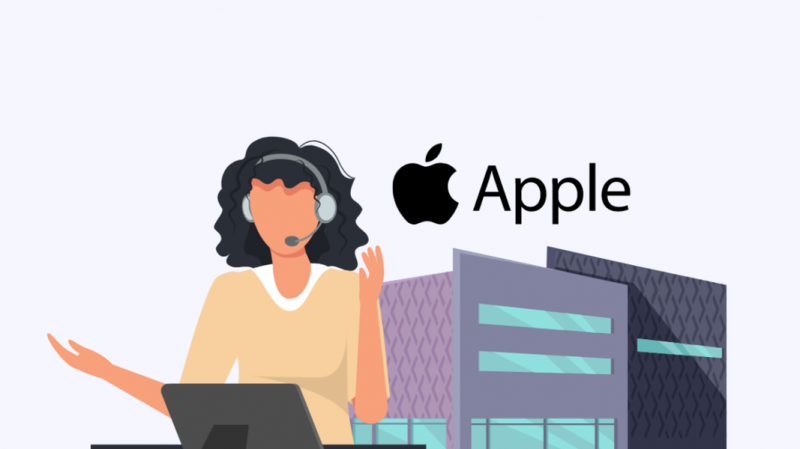
Hvis du har prøvet alle ovennævnte foranstaltninger og stadig står over for problemet med utilgængelighed af voicemail på din iPhone, skal du kontakte Apple support .
Men hvis du har problemer med dit netværk, skal du kontakte din mobiludbyder via deres hjemmeside eller ved at ringe til deres kundeservicenummer.
Du kan også nyde at læse
- En opdatering er påkrævet for at aktivere din iPhone: Sådan rettes
- Hvorfor siger min iPhone Nej SIM? Reparer på få minutter
- Sådan tilføjer du en adgangskode til iPhone AutoFyld: Detaljeret vejledning
- Hvorfor bliver Spotify ved med at gå ned på min iPhone? [Løst]
- Hvad betyder Half Moon-ikonet på iPhone-tekstbesked?
Afsluttende tanker
Du kan nemt løse problemet med utilgængelighed af voicemail på din iPhone ved at følge foranstaltningerne beskrevet i denne artikel.
Jeg var nødt til at deaktivere viderestilling af opkald og nulstille netværksindstillingerne på min telefon for at løse dette problem.
Det er dog bedst at følge den rækkefølge, hvori foranstaltningerne er angivet ovenfor, da de er arrangeret efter, hvad andre iPhone-brugere fandt mest nyttige.
Mekaniske fejl på din iPhone kan også forårsage problemer med voicemail.
Der er dog ikke meget du kan gøre i det tilfælde. Kontakt Apple-support for at reparere din telefon.
Ofte stillede spørgsmål
Hvorfor siger min iPhone-voicemail utilgængelig?
iPhones kan vise 'Voicemail utilgængelig'-meddelelser på grund af dårlig netværksforbindelse, fejl i telefonappen eller forældede netværksindstillinger.
Hvordan ændrer jeg voicemail-adgangskoden på min iPhone?
Sådan ændres voicemail-adgangskoden på din iPhone:
Åbn Indstillinger > Telefon > Skift adgangskode til voicemail > Indtast en adgangskode > Udført.
Hvordan aktiverer jeg voicemail på min iPhone?
Sådan aktiverer du voicemail på din iPhone:
Åbn telefonappen > Voicemail > Konfigurer nu > Konfigurer en adgangskode > Vælg en hilsen.
